Slik diagnostiserer du Samsungs sensorer ved hjelp av * # 0 * # (09.15.25)
Vi vet alle at moderne smarttelefoner har fantastiske funksjoner, for eksempel biometriske sensorer og berøringsskjermer, som lar dem ane aktivitetene rundt seg. Imidlertid har de fleste av disse enhetene også andre former for sensorer som gjør det mulig for dem å gjøre mer enn det vi kan forestille oss. Nå, hvis du eier et Samsung-håndsett, visste du at du kan dra nytte av en bestemt funksjon for å verifisere og sjekke om alle de innebygde sensorene på enheten din fungerer som de skal? Ja det er korrekt. Selv om det er ukjent for de fleste Samsung-brukere, har de fleste Galaxy-versjoner en diagnostisk meny som er tilgjengelig ved å skrive inn en hemmelig kode. For å lære mer om diagnosemodus, les videre.
Slik får du tilgang til Samsungs hemmelige diagnosemenyHer er litt heads-up. Diagnosemenyen er ikke tilgjengelig for alle brukere. Enkelte operatører som Sprint og Verizon har blokkert denne menyen på Samsung-nettbrett og smarttelefoner. Imidlertid sies det at nyere smarttelefoner fra Sprint allerede har denne funksjonaliteten. For å åpne den hemmelige diagnosemenyen til Samsung-smarttelefoner, skriv inn koden * # 0 * # ved hjelp av talltastaturet. Den hemmelige diagnostiske menyen åpnes. Siden prosessen er automatisk, trenger du ikke trykke på ringeknappen for å aktivere kommandoen. Hvis du allerede har angitt koden og ingenting skjedde, betyr det bare at funksjonen ikke er tilgjengelig på enheten din. Etter at du har angitt koden og nådd diagnosemenyen, kan du nå utføre følgende Samsung sensortester:
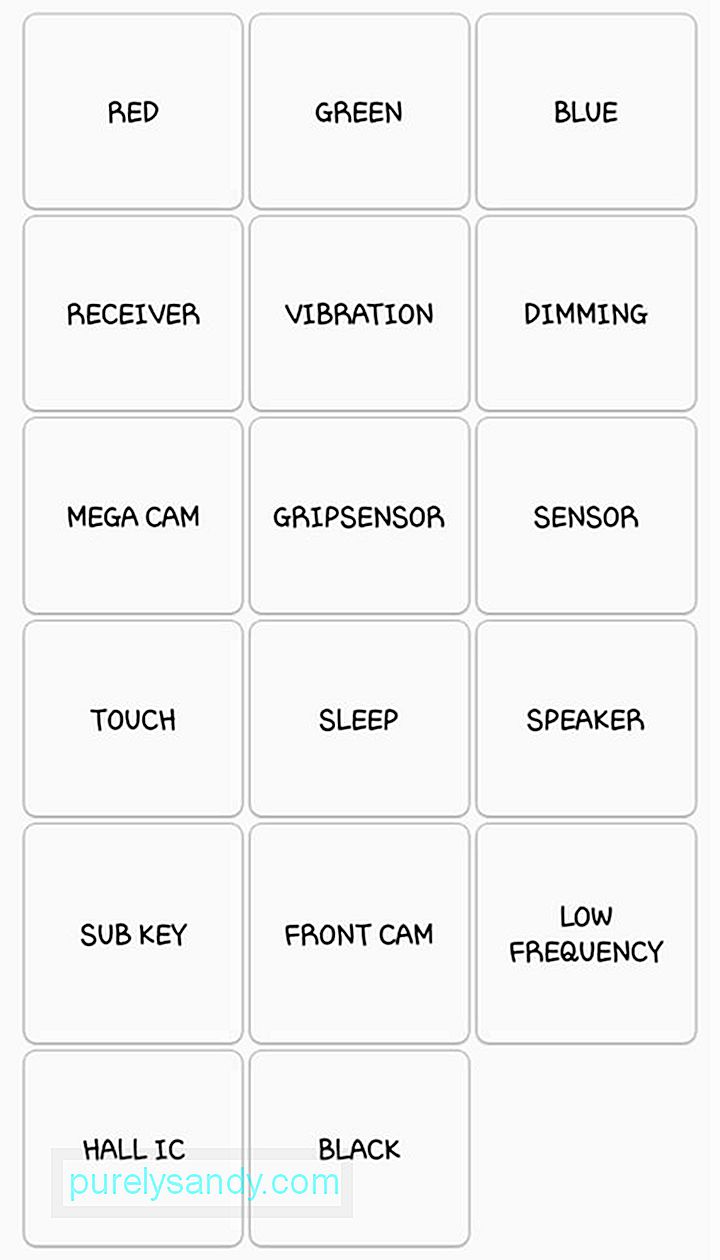
Disse testene lar deg sjekke det røde, grønne og blå fargespekteret på håndsettet ditt ved å vise fargen du valgte. For å gå tilbake til hoveddiagnostmenyen, bare trykk på skjermen.
2. Mottaker og vibrasjonUtfør disse testene for å kontrollere mottakeren og vibrasjonsfunksjonene til håndsettet. Når du trykker på Mottaker -knappen, blir du ført til en hvit skjerm som er ledsaget av en hørbar summetone. Trykk på Tilbake-knappen to ganger når du er ferdig.
For å sjekke enhetens vibrasjonsmotor, trykk på Vibrasjon -knappen i hovedmenyen. Skjermen blir svart etter å ha trykket på knappen. Det vil bli fulgt av konstante vibrasjoner. Hvis du vil avslutte, trykk på skjermen en gang. Du blir deretter ført til hovedmenyen for diagnostikk.
3. Mega CamFor å teste enhetens primære kamera, trykk på Mega Cam -knappen i hovedmenyen for diagnostikk. For å zoome inn og ut, bruk volum -knappene. For å ta et bilde, trykk på kamera -knappen nederst på skjermen. Som standard er blitsen slått på, og bildene lagres automatisk i enhetens galleri. For å avslutte testen er det bare å trykke på tilbake -knappen, så kommer du tilbake til hovedmenyen for diagnostikk.
4. DimmingNår du trykker på Dimming -knappen i hoveddiagnostikkmenyen, blir du ført til en rød, blå og grønn skjerm. Skjermen vil til slutt veksle mellom lysere og dempe når du trykker på den. Hvis du vil gå ut til hovedsiden, bruker du bare volum opp -knappen.
5. SensorDenne testen fører deg til en side som er vert for noen sensorer, inkludert akselerometer, barometer, nærhetssensor, lyssensor, gyroskop, HRM, magnetisk sensor og en fingeravtrykkskanner. Vi vil diskutere disse sensorene i detalj nedenfor:
AkselerometerEt akselerometer er en viktig sensor som brukes til å oppdage den aktuelle retningen på håndsettet. Det er hovedsakelig avhengig av lineær akselerasjon av bevegelser for målinger. For å teste denne sensoren kan du enten trykke på Bildetest for å kontrollere overgangen av bilder fra liggende til portrett eller Graf for å vurdere hvor godt akselerometeret oppdager bevegelser når enheten ristes opp og ned.
NærhetssensorDenne testen vil evaluere nærhetssensoren på håndsettet ditt, som er ansvarlig for å slå av skjermen når håndsettet er nær ansiktet ditt, for eksempel under telefonsamtaler, for å forhindre utilsiktet berøring av knappen. For å teste denne sensoren, dekk til skjermen på enheten din med hånden. Hvis sensoren er i utmerket tilstand, bør skjermen bli grønn.
BarometerBarometeret er funksjonen som er ansvarlig for å spore høyden på enheten din for å gi nøyaktige GPS-posisjoner. Trykk på Barometer Selftest for å teste denne sensoren. En automatisert test starter umiddelbart. Den vil da fortelle deg om sensoren fungerer eller ikke.
LyssensorLyssensoren er ansvarlig for å oppdage lyset i omgivelsene. For å teste denne sensoren, trykk på Lyssensor -knappen og utsett enheten for forhold med varierende lysstyrke. Det er tre lysnivåer registrert, fra nivå 1 for svake lys til nivå 3 for veldig sterke lys.
GyroskopDenne sensoren har ansvaret for å måle enhetens rotasjon. Det fungerer sammen med akselerometeret for å vurdere generell bevegelse. For å teste gyroskopet kan du enten utføre en manuell test ved å trykke på Graf eller Vis eller dreie håndsettet rundt og se resultatene i lineær graf eller faktiske tall. En annen måte å teste gyroskopet på håndsettet ditt er å trykke på Gyro Selftest . Det vil gi resultater for både x-aksen og y-aksen.
Magnetisk sensorFor å teste den magnetiske sensoren på enheten din, trykk på Selftest -knappen. En automatisk test begynner å sjekke om håndsettet sin magnetiske sensor passerte eller mislyktes. Hvis du ønsker å teste denne sensoren manuelt, trykker du på Power Noise Test -knappen. Etter det, få en magnet og kjør den rundt håndsettet.
FingeravtrykkssensorVelg denne testen hvis du vil sjekke håndsettets fingeravtrykkskanner. For å starte testen, trykk på Normal skanning . Alle komponentene i fingeravtrykkskanneren din blir deretter testet hvis de fungerer som de skal. For å vite mer om firmwareversjonen av fingeravtrykkssensoren, trykk på Sensorinformasjon .
HRMHRM-test sjekker håndsettet til pulsmåleren. Det kan utføres på to måter. Du kan trykke på Start -knappen under HRM -fanen, slik at du blir ført til HRM-testsiden. Derfra kan du teste pulsmåleren til enheten din ved å sette fingeren på sensoren. En annen måte å utføre testen på er gjennom HRM EOL-testen. For å gjøre det må du legge telefonen på en flat overflate og holde den stille. Ellers vil det registrere forskjellige feil.
6. BerørBerøringsskjermen er en av de viktigste funksjonene i håndsettet du må teste. For å starte testen og oppdage døde soner, trykk på Berør -knappen. Begynn å spore rutene som vises på skjermen. Den skal bli grønn hvis berøringsskjermen fungerer bra. Når du er ferdig, blir du automatisk ført tilbake til hovedmenyen for diagnostikk. Du kan også trykke på volum opp-knappen for å avslutte.
7. SøvnFor å teste enhetens sovefunksjon, trykk på Hvilemodus -knappen. Telefonen blir umiddelbart satt i hvilemodus. For å vekke enheten, gjør som du pleier å gjøre. Du blir deretter ført tilbake til hovedmenyen.
8. HøyttalerTest enhetens lydutgang ved å trykke på Høyttaler -knappen. Den vil umiddelbart spille en eksempelsang som du kan lytte til. Så snart du har bekreftet at høyttalerne er i utmerket tilstand, trykker du på Høyttaler -knappen igjen, så blir testen avsluttet.
9. UndernøkkelDenne testen vil sjekke maskinvareknappene dine. Hvis en bryter fungerer som den skal, endres skjermfargen automatisk. For å gå tilbake til hoveddiagnosesiden, trykk på avslutningsknappen.
10. FrontkameraSom navnet antyder, er denne testen designet for å teste frontkameraet på håndsettet. For å starte, trykk på Frontkamera -knappen. Hvis du gjør det, trekkes frontkameraet opp, slik at du kan ta en selfie. Som å teste enhetens primære kamera, lagres alle testbildene du har tatt automatisk i galleriet ditt. Når du er ferdig med testen, trykker du på tilbake-knappen to ganger.
11. GripsensorInteressant nok har Samsung-håndsettet grepsensorer som oppdager grepet ditt. For å teste dem, trykk på Grip Sensor -knappen. Etter det, følg trinnene og slipp grepet når du blir bedt om det. Hvis gripesensoren fungerer som den skal, bør du se en blå skjerm med meldingen "Working". For å avslutte testen, trykk på tilbakeknappen to ganger.
12. Hall ICHall IC er en sensor som oppdager magnetfeltene rundt enheten din. Den mest åpenbare funksjonen er å gjenkjenne magnetiske flipdeksler, som automatisk setter et håndsett i dvale når klaffdekselet berører enheten. Imidlertid vil ikke testen gjøre mye. Det viser deg bare en melding som forteller deg at Hall IC fungerer bra.
13. MST og MLCMST, som betyr magnetisk sikker overføring, gjør at en enhet kan bruke et håndsett som et kredittkort midlertidig. Denne oppfinnsomme sensoren brukes av leverandører av betalingstjenester, som i tilfellet Samsung er Samsung Pay. På den annen side er MLC en teknologi som utnytter fingeravtrykkssensorene på håndsettet. I likhet med Hall IC er det ingen åpenbar måte å teste disse funksjonene på. Du vil bare få en melding om at MLC- og MST-funksjonene fungerer.
14. StrekkodeemulatorFor å teste enhetens evne til å generere og lese strekkoder, trykk på Barcode Emulator Test -knappen. En ny side med forskjellige strekkoder vil da dukke opp. Derfra kan du trykke på en strekkode og skanne dem med en annen strekkodeleser. Når du er ferdig med testen, trykker du på tilbake-knappen to ganger.
15. Iris CameraDenne testen er designet for å evaluere og vurdere tilstanden til enhetens infrarøde iris-kamera. Det er funksjonen du bruker for å låse opp enheten. For å teste iriskameraet, trykk på Iris Camera Test -knappen. Iriskameraet trekkes deretter opp. Du blir bedt om å justere øynene dine etter kameraet. Hvis den har skannet iris, lukkes den automatisk, og du blir ført tilbake til hovedmenyen for diagnostikk.
16. LEDDenne testen er ment å kontrollere håndsettet sitt LED-varsellys. For å kjøre testen, trykk på LED -knappen. Trykk på skjermen for å endre fargen på LED-lampen fra rød, grønn, til blå. For å avslutte testen, trykk på skjermen igjen.
17. Lav frekvensLav frekvens er en test som vil sjekke enhetens ørepropp. For å starte testen, trykk på Lav frekvens -knappen. Du vil da se en side med frekvensene 100 Hz, 200 Hz og 300 Hz. Hver gang du velger en frekvens, må du plassere øret mot enhetens ørepropp. Se etter lyder med lite summende lyd. Når testen er fullført, går du tilbake til hoveddiagnosen-menyen ved å trykke på tilbakeknappen to ganger.
Slik avslutter du Diagnostics-menyenNår du er ferdig med å teste funksjonene til Samsung-håndsettet, kan du nå lukke diagnosemenyen. For å gjøre det, trykk på tilbake-knappen to ganger, så blir du ført tilbake til enhetens telefonoppringing. Gå ut som normalt.
Nå som du har bekreftet at alle sensorene på enheten din er i god form, er det på tide å øke enhetens ytelse med Android-rengjøringsverktøyet. Dette verktøyet lukker alle forsinkede programmer eller apper for å sikre at du får mest mulig ut av Samsung-enheten.
YouTube Video.: Slik diagnostiserer du Samsungs sensorer ved hjelp av * # 0 * #
09, 2025

